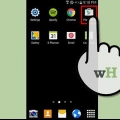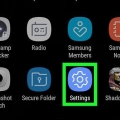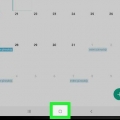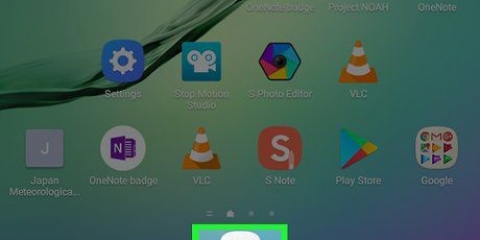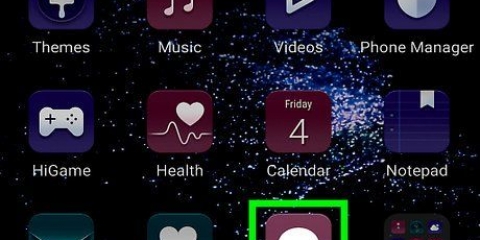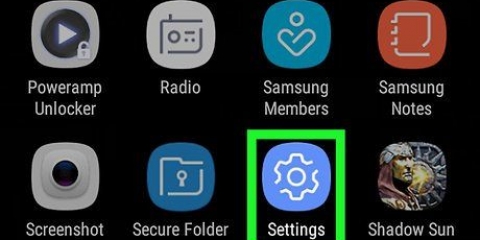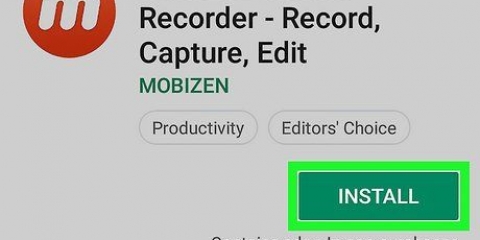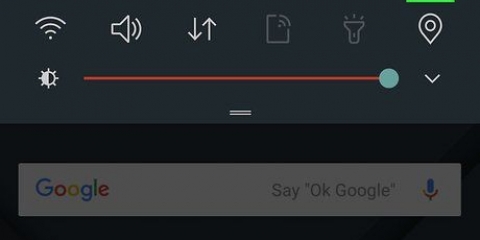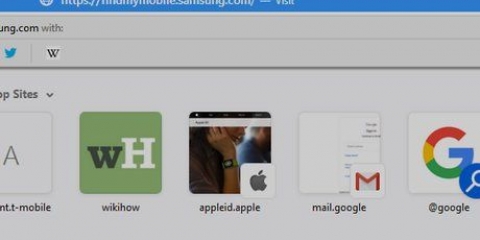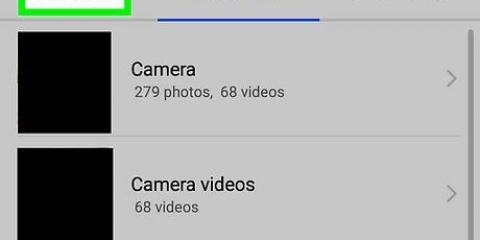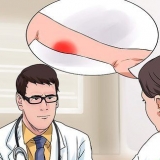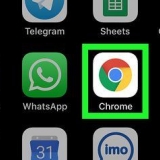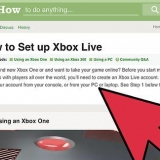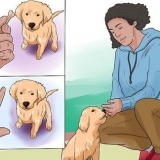Disse indstillinger skal kunne redigeres for manuelt at blokere MMS-tjenesten. Hvis disse indstillinger er nedtonede, kan du ikke manuelt blokere dine MMS-adgangspunkter. Du skal kontakte din mobiludbyder.



Bloker multimediebeskeder (mms) på samsung galaxy
Indhold
Denne vejledning viser dig, hvordan du deaktiverer multimediebeskeder (MMS) på en Samsung Galaxy. Du kan forhindre, at dine SMS-tekstbeskeder automatisk konverteres til MMS eller manuelt blokere alle MMS-tjenester fra dine beskedindstillinger.
Trin
Del 1 af 2: Bloker SMS til MMS konvertering

1. Åbn appen Beskeder på din Galaxy. Denne app ligner normalt et talebobleikon. Du kan finde det på din startskærm eller i Apps-menuen.

2. Tryk på øverst til højre⋮ ikon. Dette åbner en valgmenu.

3. Trykke påIndstillinger i valgmenuen. Dette åbner dine beskedindstillinger på en ny side.

4. Trykke påFlere indstillinger. Dette er nederst i menuen.

5. Trykke påMultimediebeskeder.

6. Trykke påIndstil begrænsninger. Det er nederst i menuen MMS-beskeder. Det åbner dine muligheder i en rullemenu.

7. VælgGrænser i rullemenuen. Dette forhindrer dine tekstbeskeder i at blive automatisk konverteret til MMS.
Hvis du sender billeder, lyd eller video i appen Beskeder, vil det stadig blive konverteret og sendt som MMS.

8. Skub tilAutomatisk hentning skifte til
. Hvis denne mulighed er deaktiveret, stopper din Galaxy automatisk med at downloade indholdet af indgående MMS-beskeder. Du kan stadig åbne beskeden i appen Beskeder og downloade indholdet manuelt.
Del 2 af 2: Deaktivering af MMS-adgangspunkter

1. Åbn din Galaxys indstillingsapp. Tryk på skruenøgleikonet eller tandhjulsikonet i din Apps-menu, eller skub notifikationslinjen ned fra toppen af din skærm, og tryk på .

2. Tryk på øverstForbindelser. Dette er den første mulighed øverst i indstillingsmenuen.

3. Trykke påMobilnetværk på tilslutningssiden.

4. Trykke påNavne på adgangspunkter. Dette åbner en liste over de mobile netværksadgangspunkter, der er gemt på dit SIM-kort.
Hvis du bruger flere SIM-kort, vil du se flere SIM-faner øverst. Du kan skifte mellem indstillingerne for dine forskellige telefonkonti her.

5. Rul ned og søg eftermmsc, Mms Proxy og Mms Port.

6. Tryk på en af demmsc, MMS-proxy eller MMS-portmuligheder. Dette åbner den aktuelle indstilling for den valgte mulighed.
Du skal gentage denne proces for hver af disse tre muligheder.

7. Skriv a* eller # i begyndelsen af adgangspunktet. Tryk på begyndelsen af hver linje, og tilføj en stjerne eller et pund. Dette vil manuelt deaktivere dit MMS-adgangspunkt.
For at genaktivere din MMS-tjeneste skal du blot slette `*` eller `#`.

8. Rediger alle tremmsc, MMS-proxy og MMS-portmuligheder. Du skal trykke på hver indstilling i menuen Indstillinger og indsætte et `*` eller `#` i begyndelsen af hver linje.

9. Kontakt din mobiludbyder. Nogle mobiloperatører tillader ikke, at du manuelt ændrer dine MMS-adgangspunktindstillinger på din telefon. I nogle områder skal du kontakte din tjenesteudbyder for at få MMS-tjenesten blokeret for dig.
Artikler om emnet "Bloker multimediebeskeder (mms) på samsung galaxy"
Оцените, пожалуйста статью
Lignende
Populær